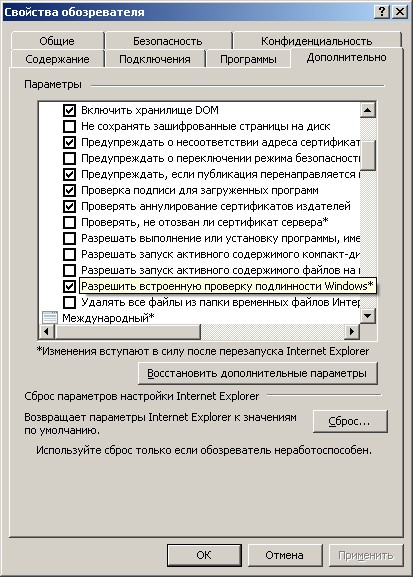Авторизация пользователей |




|
|
Приложение GIS WebServer использует технику запрета доступа не идентифицированным пользователям для обеспечения безопасности данных. Определение прав и ограничений пользователей выполняется системным администратором с помощью программы GIS WebAdministrator (входит в комплект GIS WebServer). Каждому пользователю назначается список доступных тем, а в пределах темы – перечень доступных таблиц базы данных, список разрешенных для просмотра карт и права их редактирования. Предусматривается аутентификация с помощью форм и Windows-аутентификация, например, с использованием Active Directory. Для регистрации пользователя методом аутентификации формой необходимо заполнить поля ввода значений «Логин» и «Пароль» на Web-странице приложения GIS WebServer и нажать кнопку «Вход». Введенное значение пароля хешируется на стороне клиента и передается через HTTP-контекст в защищенном виде. В случае успешной проверки удостоверений пользователей по введенным значениям пользователь получает доступ к данным приложения. Завершение работы авторизованного пользователя выполняется при нажатии кнопки «Выход» на форме приложения. Windows-аутентификация основывается на использовании учётных записей пользователей Windows. Метод уместен, если действующие учётные записи пользователей и группы хранятся на заранее определённом домене, и между клиентами и сервером нет прокси-серверов, блокирующих Windows-аутентификацию. Для использования Windows-аутентификации в приложении GIS WebServer нужно: -сконфигурировать тип Windows-аутентификации на IIS, используя консоль IIS Manager; -cконфигурировать ASP.NET для использования аутентифицирующей информации IIS в web.config; -заполнить список ролей в файле настроек (Param.xml) ролями пользователей домена. Имена ролей должны включать и имя домена (DOMAIN\Group).
При использовании Windows-аутентификации необходимо, чтобы у клиента (браузера) была разрешена встроенная проверка подлинности Windows. Для Internet Explorer это можно сделать в «Свойствах обозревателя» на вкладке «Дополнительно».
Настройка свойств web-браузера:
|